| ه¦‚وœو‚¨هˆڑهˆڑه¼€ه§‹هœ¨و‚¨çڑ„组织ن¸ن½؟用
Postman,و‚¨هڈ¯ن»¥و‰§è،Œن»¥ن¸‹ه‡†ه¤‡و¥éھ¤و¥è®¾ç½®و‚¨çڑ„ه›¢éکںن»¥هڈ–ه¾—وˆگهٹںم€‚
设置邮递ه‘ک
هڈ¯ن»¥ن½؟用و،Œé¢ن»£çگ†هœ¨ Webن¸ٹè®؟é—® Postman م€‚Postman هڈ¯ن½œن¸؛ Windowsم€پMac
ه’Œ Linux çڑ„独立ه؛”用程ه؛ڈن½؟用م€‚ç،®ن؟و‰€وœ‰وƒ³ن½؟用 Postman çڑ„ن؛؛都ن»ژPostman
网站ن¸‹è½½وœ€و–°ç‰ˆوœ¬م€‚
ه¯¹ن؛ژ Postman 网é،µç‰ˆï¼Œو‚¨è؟کهڈ¯ن»¥و‰‹هٹ¨é€‰و‹©و‚¨çڑ„请و±‚çڑ„ن»£çگ†ï¼ڑCloud Agentم€پDesktop
Agentوˆ–Browser Agentم€‚è¦پن؛†è§£وœ‰ه…³ç”¨ن؛ژو‚¨çڑ„请و±‚çڑ„ن»£çگ†çڑ„و›´ه¤ڑن؟،وپ¯ï¼Œè¯·é€‰و‹©çٹ¶و€پو ڈهڈ³ن¸‹è§’
Bootcamp 附è؟‘çڑ„ن»£çگ†é€‰é،¹م€‚و‚¨هڈ¯ن»¥ن½؟用è‡ھهٹ¨é€‰و‹©ن¸çڑ„هˆ‡وچ¢é€‰é،¹و¥و‰“ه¼€وˆ–ه…³é—è‡ھهٹ¨é€‰و‹©ن»£çگ†م€‚هگ¯ç”¨è‡ھهٹ¨é€‰و‹©é€‰é،¹هگژ,Postman
ه°†è‡ھهٹ¨ن¸؛و‚¨çڑ„请و±‚选و‹©وœ€ن½³ن»£çگ†م€‚
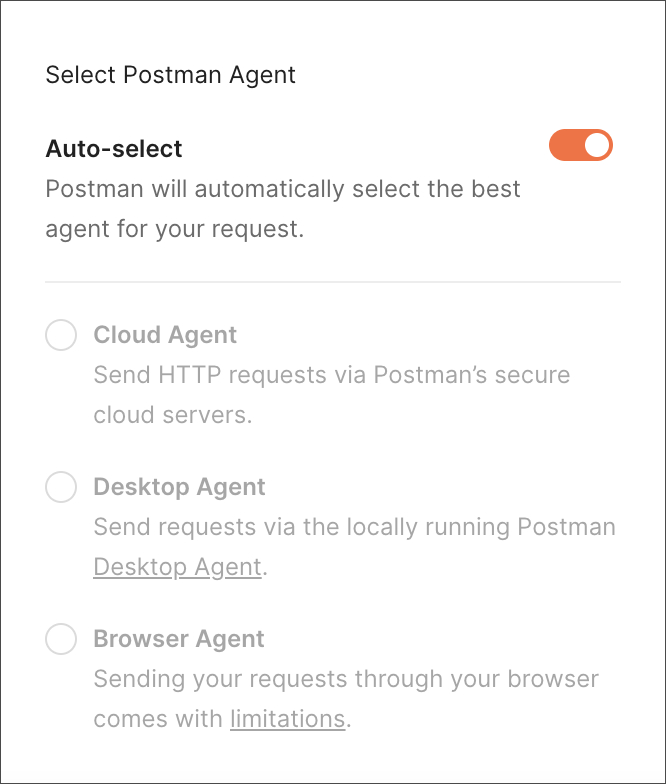
و‚¨هڈ¯ن»¥هگ¯ç”¨è‡ھهٹ¨é€‰و‹©é€‰é،¹وˆ–و‰‹هٹ¨é€‰و‹©è¦پ用ن؛ژ请و±‚çڑ„ن»£çگ†ï¼ˆن؛‘م€پو،Œé¢وˆ–وµڈ览ه™¨ï¼‰م€‚
و‚¨هڈ¯èƒ½éœ€è¦پèپ”ç³»و‚¨çڑ„ IT ه›¢éکںو¥ç،®ه®ڑو·»هٹ و–°è½¯ن»¶çڑ„è؟‡ç¨‹م€‚è؟™ه› 组织而ه¼‚,ن½†وک¯ï¼Œن»¥ن¸‹ه‡ 点وک¯ه…±هگŒçڑ„ï¼ڑ
- و‚¨çڑ„ IT ه›¢éکںهڈ¯èƒ½éœ€è¦پهœ¨è®¾ه¤‡ç–ç•¥ن¸و·»هٹ ن¸€ن¸ھن¾‹ه¤–,ن»¥ه…پ许هœ¨ه‘که·¥ه·¥ن½œç«™ن¸ٹه®‰è£… Postmanم€‚هگ‘
IT ه›¢éکںوڈگن¾›Postmanن¸‹è½½é“¾وژ¥ï¼Œن»¥ه¸®هٹ©ه»؛ç«‹و¤ن¾‹ه¤–م€‚
- ه¦‚وœو‚¨çڑ„组织çڑ„网络è؟وژ¥هœ¨ن»£çگ†هگژه¾—هˆ°ن؟ƒè؟›ï¼Œو‚¨هڈ¯èƒ½éœ€è¦پ适ه½“هœ°é…چç½® Postmanم€‚ن»ژو‚¨çڑ„ IT
ه›¢éکںو£€ç´¢ن»£çگ†è؟وژ¥è¯¦ç»†ن؟،وپ¯ه¹¶هœ¨ Postman ن¸è؟›è،Œè®¾ç½®م€‚
- ه»؛è®®و‚¨çڑ„ IT ه›¢éکںه°† Postman çڑ„هںںهˆ—ه…¥è®¸هڈ¯هگچهچ•ï¼Œن»¥ç،®ن؟ Postman و•°وچ®ن¸ژن؛‘هگŒو¥ه¹¶ن¸”و‰€وœ‰هٹں能都وŒ‰é¢„وœںه·¥ن½œم€‚é»ک认وƒ…ه†µن¸‹ï¼ŒWebSocket
è؟وژ¥ن½؟用ن¸ژ HTTP (80) ه’Œ HTTPS (443) 相هگŒçڑ„端هڈ£م€‚é€ڑè؟‡ه°†ن»¥ن¸‹هںںهˆ—ه…¥ç™½هگچهچ•ï¼Œç،®ن؟و‚¨çڑ„网络éک²çپ«ه¢™ه…پ许
Postman وœچهٹ،çڑ„ WebSocket è؟وژ¥ï¼ڑ
- *.postman.com
- *.getpostman.com
- *.postman.co
- *.pstmn.io
-
و ¹وچ®و‚¨çڑ„è®،هˆ’,و‚¨هڈ¯èƒ½èƒ½ه¤ںèژ·ه¾— Postman Monitors çڑ„é™و€پ IP هœ°ه€م€‚و‚¨çڑ„ IT
ه›¢éکںه؛”ه°†è؟™ن؛›é™و€پ IP هˆ—ه…¥ç™½هگچهچ•ن»¥è؟›è،Œç›‘وژ§م€‚وœ‰ه…³ه¦‚ن½•èژ·هڈ–ه’Œé…چç½®é™و€پ IP هœ°ه€ن»¥è؟›è،Œç›‘视çڑ„详细ن؟،وپ¯ï¼Œè¯·هڈ‚éک…ن½؟用é™و€پ
IP è؟گè،Œ Postman 监视ه™¨م€‚
- و›´و–°و‚¨çڑ„ه›¢éکں设置م€‚وœ‰ه…³è¯¦ç»†ن؟،وپ¯ï¼Œè¯·هڈ‚éک…ه›¢éکں设置م€‚
- ه¦‚وœو‚¨çڑ„ Postmanè®،هˆ’هŒ…و‹¬هچ•ç‚¹ç™»ه½• (SSO),و‚¨هڈ¯èƒ½éœ€è¦پ IT ه›¢éکںçڑ„ه¸®هٹ©و¥é…چç½®ه®ƒم€‚وœ‰ه…³ن¸ژ特ه®ڑè؛«ن»½وڈگن¾›è€…集وˆگçڑ„说وکژ,请هڈ‚éک…ن¸؛ه›¢éکںé…چç½®
SSO م€‚
邀请ه›¢éکںوˆگه‘ک
و ¹وچ®و‚¨ه›¢éکںçڑ„规و¨،,و‚¨çژ°هœ¨هڈ¯ن»¥هگ‘و‚¨çڑ„ه›¢éکںهڈ‘é€پ邀请,وˆ–者هœ¨ه°† Postman وژ¨ه¹؟هˆ°و‚¨çڑ„و•´ن¸ھ组织ن¹‹ه‰چن¸ژن¸€ن؛›ه؟—و„؟者ن¸€èµ·و£€وں¥و‚¨çڑ„设置م€‚
و‚¨هڈ¯ن»¥é€ڑè؟‡ç”ںوˆگهڈ¯ه…±ن؛«é“¾وژ¥وˆ–é€ڑè؟‡ç›´وژ¥ç”µهگé‚®ن»¶é‚€è¯·ن»–ن»¬ن»ژه›¢éکںن»ھè،¨و؟و·»هٹ و‚¨çڑ„éکںهڈ‹م€‚وœ‰ه…³و›´ه¤ڑ详细ن؟،وپ¯ï¼Œè¯·هڈ‚éک…ç®،çگ†و‚¨çڑ„ه›¢éکںم€‚
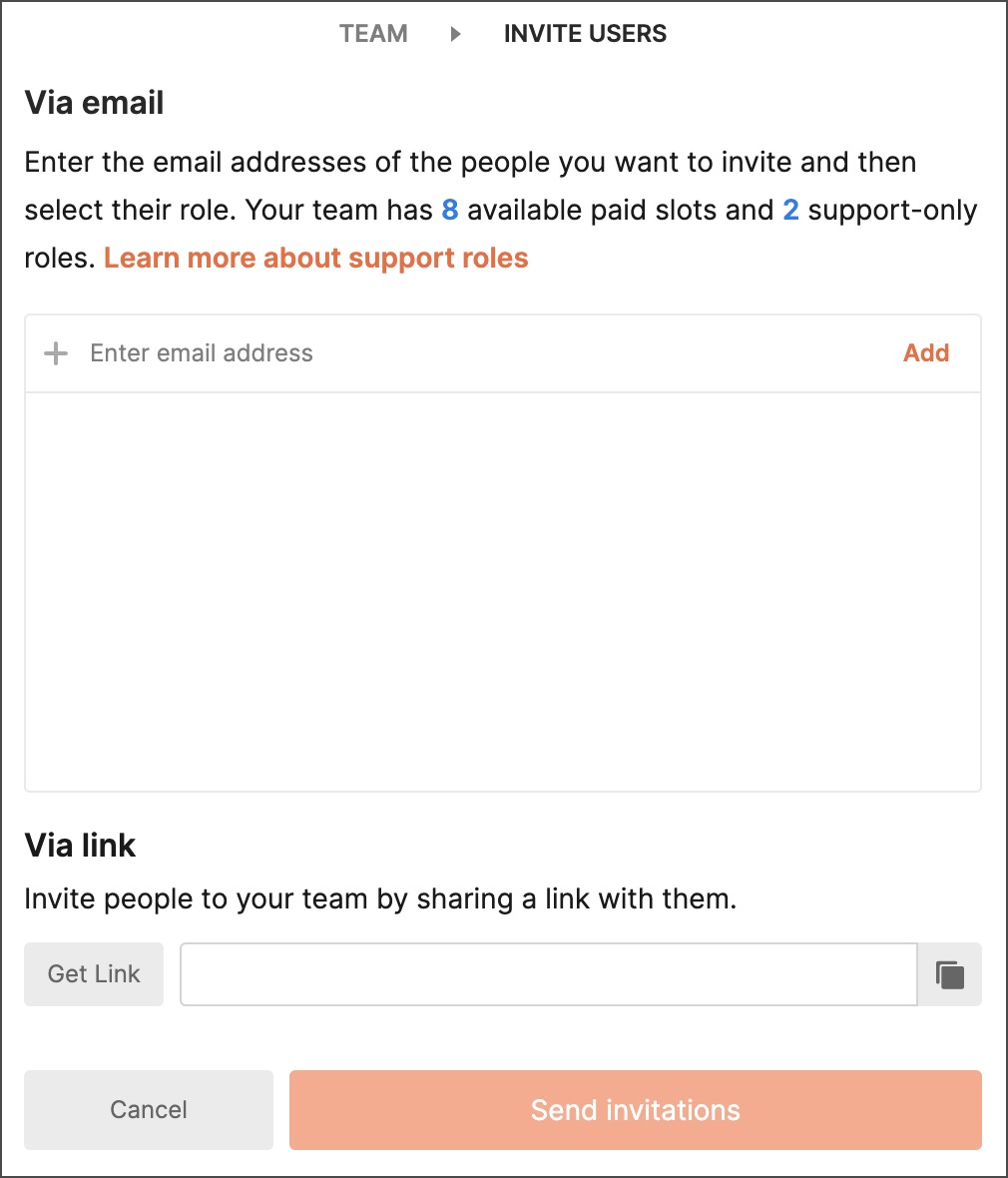
و£€وں¥و‚¨çڑ„设置
هœ¨و‚¨ه¼€ه§‹ه…¨é¢ه·¥ن½œن¹‹ه‰چ,وœ€ه¥½و£€وں¥و‚¨ç»„织ه†… Postman çڑ„هٹں能ه¹¶ç،®ن؟ن¸€هˆ‡وŒ‰é¢„وœںè؟گè،Œم€‚ه¦‚وœو‚¨و— وƒè®؟é—®
Postman ه’Œ Postman ه¸گوˆ·ï¼Œè¯·و‰¾ن¸€ن½چهڈ¯ن»¥ه¸®هٹ©و‚¨وµ‹è¯•é…چç½®çڑ„ه›¢éکںوˆگه‘کم€‚و ¹وچ®و‚¨ç»„织çڑ„
IT و”؟ç–,و‚¨هڈ¯èƒ½éœ€è¦پهگ‘ IT ه›¢éکںوڈگه‡؛请و±‚و‰چ能هگ¯هٹ¨ه’Œè؟گè،Œم€‚
ç،®ن؟و‚¨ه·²è؟وژ¥هˆ°ç»„织çڑ„网络ه¹¶وµ‹è¯•ن»¥ن¸‹ه†…ه®¹ï¼ڑ
- و‚¨هڈ¯ن»¥هœ¨ Postmanن¸و‰§è،Œè¯·و±‚هگ—ï¼ںexample.com
- و‚¨هڈ¯ن»¥و‰§è،Œه¯¹و‚¨çڑ„ه†…部/ç§پوœ‰ API ن¹‹ن¸€çڑ„请و±‚هگ—ï¼ں
- ه°†è¯·و±‚ن؟هکهœ¨ن¸€ن¸ھ集هگˆن¸م€‚è®؟问​go.postman.co​,و‚¨çڑ„و”¶è—ڈه’Œè¯·و±‚وک¯هگ¦ن¸ژPostmançڑ„ن؛‘هگŒو¥ï¼ں
هœ¨هگŒن؛‹çڑ„ه·¥ن½œç«™ن¸ٹé‡چه¤چè؟™ن؛›و£€وں¥م€‚ه¦‚وœن¸€هˆ‡و£ه¸¸ï¼Œو‚¨çڑ„ه·¥ن½œç«™ه’Œç½‘络ه·²ه‡†ه¤‡ه¥½و”¯وŒپ Postmanï¼په¦‚وœو‚¨éپ‡هˆ°é—®é¢ک,请èپ”ç³»
Postman و”¯وŒپه¹¶ç»§ç»éک…读م€‚
هگ¯ç”¨ه›¢éکںهڈ‘çژ°
ه›¢éکںهڈ‘çژ°ن½؟ Postman çڑ„هچڈن½œهٹں能و›´ه®¹وک“被用وˆ·هڈ‘çژ°ï¼Œه¹¶ه…پ许و‚¨çڑ„ه›¢éکںهڈ‚ن¸ژéڑڈç€و‚¨وˆگهٹںçڑ„ API
é،¹ç›®è€Œو‰©ه¤§م€‚هگ¯ç”¨ه›¢éکںهڈ‘çژ°هگژ,و‚¨ç»„织ن¸çڑ„用وˆ·هڈ¯ن»¥هœ¨è®؟é—®ه…¶ Postman ه¸گوˆ·و—¶çœ‹هˆ°è¦پهٹ ه…¥çڑ„ه›¢éکںم€‚ن½؟用ه…¬هڈ¸ç”µهگé‚®ن»¶هœ°ه€ç™»ه½•çڑ„ن»»ن½•ن؛؛都ن¼ڑ看هˆ°هڈ¯ç”¨çڑ„ه›¢éکں,ه¹¶ن¸”هڈ¯ن»¥è¯·و±‚هٹ ه…¥و¯ڈن¸ھه›¢éکںم€‚ç®،çگ†ه‘که°†و”¶هˆ°é€ڑçں¥ï¼Œه¹¶هڈ¯ن»¥ن»ژ那里و‰¹ه‡†وˆ–و‹’ç»è®؟é—®م€‚وœ‰ه…³è¯¦ç»†ن؟،وپ¯ï¼Œè¯·هڈ‚éک…ه›¢éکںهڈ‘çژ°م€‚
é—®é¢کï¼ں
ه¦‚وœو‚¨هœ¨ن¸؛و‚¨çڑ„ه›¢éکں设置 Postman و—¶éپ‡هˆ°ن»»ن½•é—®é¢کوˆ–éپ‡هˆ°ن»»ن½•é—®é¢ک,请هٹ،ه؟…و£€وں¥Postman
社هŒ؛وک¯هگ¦ه·²ç»ڈه›ç”ن؛†è¯¥é—®é¢کم€‚و‚¨è؟کهڈ¯ن»¥هœ¨و”¯وŒپé،µé¢ن¸ٹو‰¾هˆ°è®¸ه¤ڑو”¯وŒپ资و؛گم€‚
ن¸‹ن¸€و¥
وں¥çœ‹ه®‰ه…¨و€§ه’Œهگˆè§„و€§ï¼ڑè´£ن»»ه…±و‹…و¨،ه‹ï¼Œن؛†è§£é‡چè¦پçڑ„ه®‰ه…¨و³¨و„ڈن؛‹é،¹م€‚
ه¦‚وœو‚¨è®¢éک…ن؛† Professional وˆ– Enterprise è®،هˆ’,请ç،®ن؟é…چç½® SSO
م€‚
وœ€هگژ,ه‰چه¾€ç®،çگ†و‚¨çڑ„ه›¢éکں,ن؛†è§£ه¦‚ن½•ç®،çگ†è§’色م€پ邀请ه·¥ن½œهŒ؛ن»¥هڈٹه¦‚ن½•è°ƒو•´ه›¢éکں规و¨،م€‚
|
